-
小编告诉你使用skype网络电话
- 2017-09-23 19:53:57 来源:windows10系统之家 作者:爱win10
玩过skype的网友都知道,Skype是一款网络即时语音沟通工具,可以实现视频聊天,但是对于用惯了手机的人来说,不了解这skype网络电话鉴于新手不会操作,就向大家讲述一下这个skype的情况吧。
skype可以实现在网络上拨打电话的工具,已有的朋友正在使用着,但是也会遇到想使用该工具却又不知道该怎么使用的新手。那怎么使用skype网络电话呢?这就向大家简述一下skype网络电话的经验吧。
skype网络电话图文解说
首先,在网上搜索并下载skype工具。
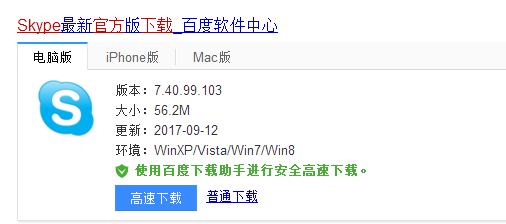
skype界面1
直接双击运行即可,一般安装在C盘Program Files目录下。勾选“我已阅,,”点击下一步。
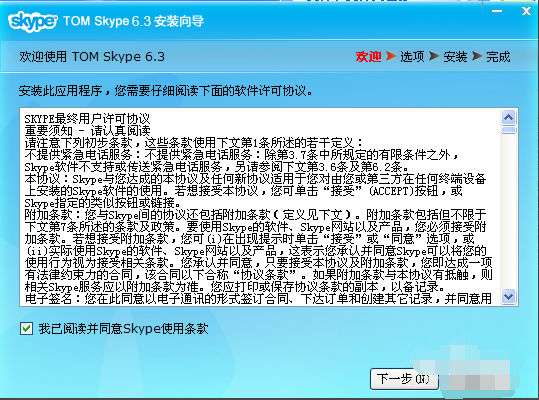
skype界面2
注册一个SKYPE账号,并填写完相关信息。
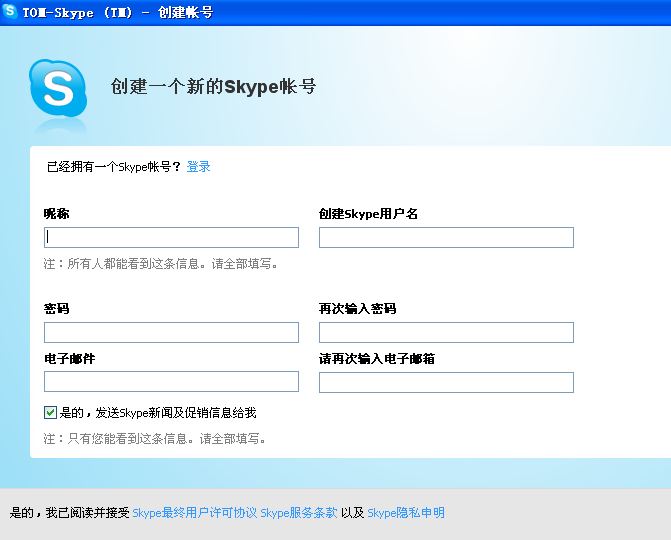
skype界面3
Skype进入到了登陆界面。输入用户名和密码后即可开始使用Skype
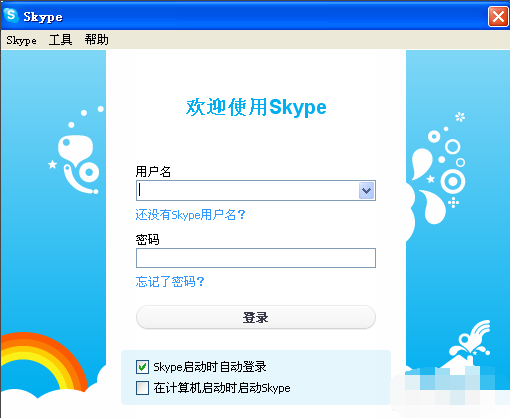
skype界面4
点菜单的联系人,点击“新联系人”,然后再输入要添加联系人的SKYPE号,
点查找,找到后,点击“添加联系人”。
添加完联系人后,可以点击左边任何一个联系人和他聊天,发送信息。
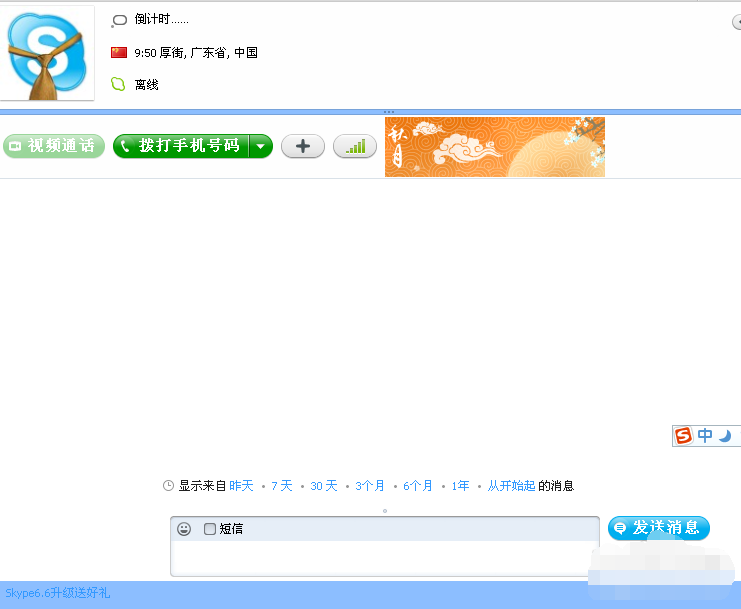
skype界面5
与联系人视频通话,右键左边的联系人,点击通话,即可视频通话。

skype界面6
国际卡的用户使用Skype时可以直接拨号,国内卡的用户需要在所拨打的电话号码前加拨“*”。
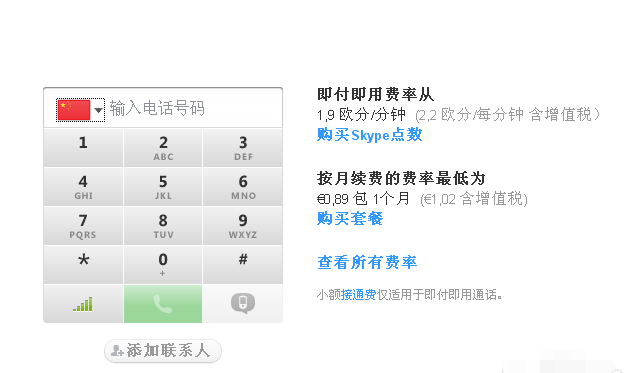
skype界面7
以上就是skype网络电话的使用操作了。
猜您喜欢
- 电脑连接投影仪怎么操作2020-07-14
- 深度win764位安装图文详解2016-10-02
- ghost win10 64纯净版最新下载2016-12-30
- win10系统一键激活图文教程2016-10-05
- 小编告诉你win7管理员权限如何获得?wi..2017-10-27
- windows系统盘制作工具最新下载..2016-12-31
相关推荐
- 硬盘安装萝卜家园系统纯净版步骤.. 2017-05-27
- 笔者教你win8如何显示桌面 2018-11-26
- vm启动时通过U盘方法 2016-10-05
- windows破解登录密码 2016-11-05
- xp系统一键安装失败怎么办 2016-09-30
- 软硬兼施!加快Win7的运行速度.. 2015-04-18





 系统之家一键重装
系统之家一键重装
 小白重装win10
小白重装win10
 电脑公司win7 32位纯净版系统下载v1908
电脑公司win7 32位纯净版系统下载v1908 小白系统win10系统下载64位专业版v201808
小白系统win10系统下载64位专业版v201808 系统天地 ghost win7 64位简装旗舰版 v2023.04
系统天地 ghost win7 64位简装旗舰版 v2023.04 FinalWire AIDA64系统硬件检测工具v4.70免安装绿色版
FinalWire AIDA64系统硬件检测工具v4.70免安装绿色版 壁虎浏览器 v5.5.8官方版
壁虎浏览器 v5.5.8官方版 迅雷资源搜集器v1.0(收集多数网站迅雷资源地址)
迅雷资源搜集器v1.0(收集多数网站迅雷资源地址) 百度关键字优
百度关键字优 雨林木风ghos
雨林木风ghos 电脑公司ghos
电脑公司ghos 深度技术Wi
深度技术Wi 100系统Ghost
100系统Ghost PotPla<x>yer
PotPla<x>yer 系统之家ghos
系统之家ghos 电脑公司ghos
电脑公司ghos C语言学习系
C语言学习系 萝卜家园Ghos
萝卜家园Ghos 114啦浏览器
114啦浏览器  风林火山最新
风林火山最新 粤公网安备 44130202001061号
粤公网安备 44130202001061号